雨林木风Win7纯净版复印机扫描文件的设置技巧
雨林木风Win7纯净版复印机扫描文件的设置技巧由windows7系统之家率先分享给大家!
很多人都知道打印机的辐射很大而且又很麻烦用起来的话,所以很多人的电脑都不爱跟打印机连在一起。Win7应该如何使用打印机来扫描文件,这个问题对于好多人来说确实是一个实实在在存在的问题,今天我们小编来跟大家一起分享如何用雨林木风Win7纯净版复印机扫描文件的设置。
具体步骤如下:
1、在Win7纯净版桌面打开计算机,在可移动设备栏里就会看到惠普的图标,点击这个图标安装惠普1216的驱动程序。
2、驱动安装完完成后,返回到桌面,左下角:开始---设备和打印机。
3、安装好驱动后HP1216打印机图标就会在设备和打印机中显示出来。
4、右键,选择“设置成默认打印”。
5、然后选择展开的菜单里的“开始扫描”。
6、把需要扫描的文件放到复印机的玻璃板上,点击扫描键,就可扫描出电子文件图片
2、驱动安装完完成后,返回到桌面,左下角:开始---设备和打印机。
3、安装好驱动后HP1216打印机图标就会在设备和打印机中显示出来。
4、右键,选择“设置成默认打印”。
5、然后选择展开的菜单里的“开始扫描”。
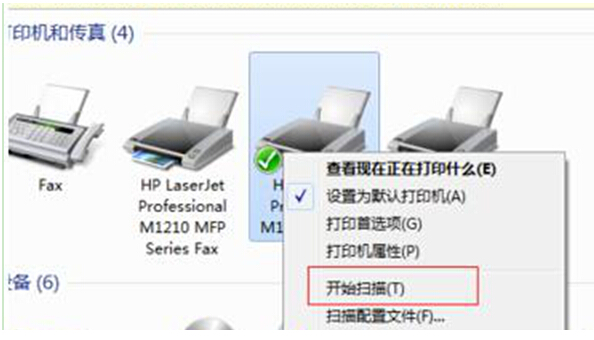
6、把需要扫描的文件放到复印机的玻璃板上,点击扫描键,就可扫描出电子文件图片
以上就是我们小编给大家介绍的Win7纯净版复印机扫描文件的设置技巧的解决办法,如果有需要的可以进入我们系统之家查看更多关于Win7的问题。









 苏公网安备32032202000432
苏公网安备32032202000432